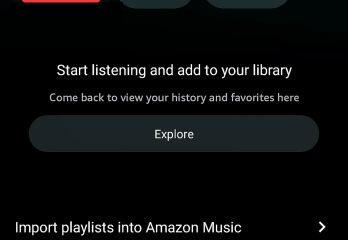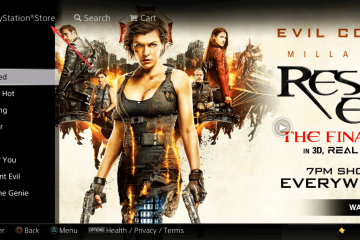Czy miałeś kiedyś wrażenie, że Twój komputer z systemem Windows działa wolno z powodu niewykrywalnych procesów, przebiegłej telemetrii i oprogramowania, o które nigdy nie prosiłeś?
Nie jesteś sam. Jeśli chodzi o granie lub rewitalizację przestarzałego komputera, wielu z nas tęskni za systemem Windows, który po prostu usunie z drogi i pozwoli naszemu sprzętowi zabłysnąć.
Ghost Spectre System Windows jest już dostępny. Najprawdopodobniej natknąłeś się na filmy na YouTube chwalące jego niesamowite działanie, słyszałeś plotki lub widziałeś dyskusje na forach na ten temat.
Ale co to jest? Czy to jest bezpieczne? Czy to rozwiązanie wszystkich problemów z komputerem? Przebijamy się przez bałagan w TechLatest.
Po zbadaniu doświadczeń użytkowników i przeszukaniu Internetu zebraliśmy najpilniejsze zapytania dotyczące Ghost Spectre Windows: odpowiedzi na wszystkie często zadawane pytania, aby zapewnić najbardziej przejrzysty i najbardziej praktyczny dostępny przewodnik.
Spis treści
Ghost Spectre Windows: odpowiedzi na wszystkie często zadawane pytania: Twój ostateczny przewodnik po oszczędnym i szybszym komputerze
Kredyty graficzne: TechLatest
Czym dokładnie jest system Ghost Spectre Windows?
Wyobraź sobie system Windows zredukowany do najbardziej podstawowych elementów, podobnie jak odnoszący sukcesy sportowiec przestrzegający ścisłej diety i harmonogramu treningów.
To jest Ghost Spectre, mówiąc krótko. Społeczność entuzjastów skrupulatnie oczyściła i zoptymalizowała tę wersję systemu Microsoft Windows, która jest dostępna zarówno dla systemu Windows 10, jak i 11.
Podstawowy pomysł jest prosty: wyeliminuj wszystkie procesy w tle, dane telemetryczne, preinstalowane aplikacje (takie jak OneDrive, Cortana i wiele aplikacji UWP) oraz niepotrzebne usługi, które zwykle zużywają cenną pamięć RAM, cykle procesora i pamięć systemu.
Wynik? system operacyjny, który jest znacznie lżejszy, szybszy i bardziej responsywny. Często zawiera „Ghost Toolbox”, przydatne narzędzie do dodatkowego zarządzania systemem i jego ulepszania.
Gry i wydajność: pytania za milion dolarów
Zwykle jest to powód, dla którego ludzie zaczynają badać Ghost Spectre. Przejdźmy od razu do rzeczy.
1. Czy Ghost Spectre Windows rzeczywiście znacząco poprawia wydajność w grach?
W jednym słowie? Oczywiście. Gracze często zgłaszają zauważalną, czasami radykalną poprawę wydajności w grach.
Rozważ to w ten sposób: gromadzenie danych, indeksowanie i niewykorzystane usługi działają w tle, podczas gdy działa podstawowy system Windows.
Wszyscy zostają wyrzuceni przez Ghost Spectre, więc zasoby systemowe są wykorzystywane wyłącznie w Twojej grze. Skutkuje to ogólnie płynniejszą rozgrywką oraz wyższą i bardziej stałą liczbą klatek na sekundę (FPS), szczególnie w scenariuszach obciążonych procesorem. Ze względu na zalety, jakie oferuje, wielu graczy rywalizujących z nim przysięga.
2. Ile pamięci RAM i procesora zużywa Ghost Spectre w stanie bezczynności?
Ghost Spectre naprawdę sprawdza się w tej sytuacji. Użytkownicy Ghost Spectre często zgłaszają, że zużycie pamięci RAM w stanie bezczynności spada poniżej 1 GB, podczas gdy typowa instalacja systemu Windows 11 może z radością pochłonąć 2,5 GB lub więcej pamięci RAM w stanie bezczynności.
Zgłaszano nawet, że waha się między 600 a 700 MB. Podobnie następuje znaczny spadek aktywności procesora w tle, uwalniając procesor do obciążających czynności, takich jak tworzenie treści lub granie. W przypadku systemów ze starszymi procesorami lub małą ilością pamięci jest to błogosławieństwo.
3. Czy Ghost Spectre Windows jest dobry dla komputerów z niższej półki?
Zdecydowanie. Ghost Spectre może pomóc Ci uzyskać maksymalną wydajność z niedrogiego komputera stacjonarnego, przestarzałego laptopa lub budżetowego komputera stacjonarnego. Ghost Spectre może zmienić zasady gry.
Jego minimalistyczna powierzchnia oznacza, że nawet skromny sprzęt może działać zaskakująco szybko i szybko reagować, dzięki czemu zadania, które wcześniej były powolne (takie jak otwieranie aplikacji lub przeglądanie Internetu), wydają się znacznie płynniejsze. To jakby poddawać staremu samochodowi tuning silnika o wysokich osiągach.
4. Jaki jest wzrost liczby klatek na sekundę w popularnych grach (np. CS2, Valorant) dzięki Ghost Spectre?
Chociaż dokładne dane w dużej mierze zależą od konkretnego sprzętu, powszechnie uważa się, że prawdopodobnie zauważysz zauważalny wzrost liczby klatek na sekundę.
Korzyści wynikają z mniejszych opóźnień i mniejszego obciążenia systemu w przypadku wrażliwych na procesor gier o zaciekłej rywalizacji, takich jak Valorant czy CS2.
Użytkownicy zgłosili znaczny wzrost procentowy, dzięki któremu liczba klatek na sekundę, w którą wcześniej nie można było grać, stała się znacznie przyjemniejsza.
Na przykład w Minecrafcie niektórzy użytkownicy zgłaszali skok z 60 do 70 klatek na sekundę w standardowym systemie Windows do 100 klatek na sekundę w Ghost Spectre lub nawet z 500 do 800 klatek na sekundę do 1000–2000 klatek na sekundę w przypadku klientów wydajnościowych, takich jak Lunar Client. Co za różnica!
5. Czy Ghost Spectre zmniejsza opóźnienie wejściowe w grach?
Zmniejszenie obciążenia systemu jest niewątpliwie pomocne, mimo że „opóźnienie wejściowe” to skomplikowana bestia, na którą wpływa wiele czynników (częstotliwość odświeżania monitora, częstotliwość odpytywania myszy i opóźnienie sieci).
Ghost Spectre może pomóc w zapewnieniu większej responsywności poprzez zmniejszenie opóźnień systemu i procesów w tle.
Dzięki temu możesz uzyskać niewielką, ale często znaczącą przewagę w szybkich grach, umożliwiając szybszą reakcję.
6. Czy system Ghost Spectre Windows jest lepszy od zwykłego systemu Windows do gier wyczynowych?
Wiele osób powiedziałoby, że jest to system przeznaczony dla poważnych graczy wyczynowych. Głównym celem Ghost Spectre Windows jest: Jego zdolność do alokacji jak największej ilości zasobów do gry, czego dowodem są odpowiedzi na wszystkie często zadawane pytania dotyczące gier.
Eliminowanie wszystkiego, co może powodować mikrozacięcia, nieoczekiwaną aktywność w tle lub niepotrzebne opóźnienia. Jeśli Twoim głównym celem jest zwycięstwo i potrafisz pogodzić się z kompromisami, daje to wyraźną przewagę.
7. Czy Ghost Spectre Superlite naprawdę przyspiesza działanie systemu Windows 11?
Zdecydowanie. Wersja „Superlite” została zaprojektowana tak, aby działać jak najlepiej. W porównaniu do standardowych wersji Ghost Spectre, Windows 11 wydaje się niewiarygodnie szybki i lekki, wymaga najbardziej agresywnego usuwania wzdęć i optymalizacji. Jeśli jesteś gotowy na naprawdę skromne wrażenia i szybkość jest Twoim najwyższym priorytetem, Superlite Ci to zapewni.
8. Czy występują typowe problemy ze stabilnością systemu Ghost Spectre Windows?
Chociaż ogólnie jest stabilny w zakresie zamierzonych zastosowań, należy pamiętać, że Ghost Spectre jest zmodyfikowanym systemem operacyjnym. Nie jest oficjalnie obsługiwany przez firmę Microsoft, więc mogą pojawić się nieoczekiwane dziwactwa.
Większość użytkowników uważa, że jest on wyjątkowo stabilny w codziennych grach i przeglądaniu, ale czasami mogą pojawić się problemy, szczególnie po problematycznej aktualizacji systemu Windows lub jeśli określony program nieoczekiwanie opiera się na usuniętym komponencie.
9. Czy Ghost Spectre powoduje awarie lub niebieskie ekrany?
Częste niebieskie ekrany (BSOD) nie są częstym zjawiskiem, jeśli pobierasz z legalnego źródła i instalujesz poprawnie.
Jednakże ze względu na jego wysoce zmodyfikowany charakter zawsze istnieje nieco podwyższone ryzyko w porównaniu z nieskazitelną, standardową instalacją systemu Windows.
Jeśli napotkasz problemy, często są one związane z konkretnymi, problematycznymi aktualizacjami systemu Windows lub konfliktami z określonymi sterownikami sprzętu, które mogą nie być zaprojektowane dla tak uproszczonego środowiska.
10. Jakie są najczęstsze błędy w Ghost Spectre Windows i jak je naprawić?
Oto kilka często zgłaszanych drobnych problemów i ich obejścia:
Problemy z aplikacją Microsoft Store/UWP: Wiele wersji Ghost Spectre agresywnie je usuwa. Jeśli potrzebujesz aplikacji Store lub UWP (takich jak te z Xbox Game Pass), konieczne może być ich ponowne włączenie za pomocą dołączonego narzędzia Ghost Toolbox. Niektóre wersje mogą w ogóle na to nie pozwalać. Błędy sterowników: chociaż większość sterowników działa, jeśli usługa Windows Update jest poważnie wyłączona, automatyczna instalacja sterowników nie nastąpi. Będziesz musiał ręcznie pobrać najnowsze sterowniki bezpośrednio ze strony internetowej producenta sprzętu (NVIDIA, AMD, Intel, producenci płyt głównych) i zainstalować je samodzielnie. Brakujące kodeki multimedialne: niektóre bardzo zdewaluowane wersje mogą usunąć pewne mało znane kodeki multimedialne. Jeśli nie możesz odtwarzać określonych plików audio lub wideo (takich jak według niektórych plików OGG), zainstalowanie odtwarzacza multimedialnego innej firmy (takiego jak VLC) lub uniwersalnego pakietu kodeków zwykle rozwiązuje problem. Problematyczne aktualizacje systemu Windows: Ach, klasyk! Aktualizacje mogą ponownie wprowadzić wzdęcia, a nawet przerwać optymalizacje. Rozwiązaniem często jest wstrzymanie aktualizacji na czas nieokreślony za pomocą Ghost Toolbox lub zainstalowanie tylko poprawek krytycznych dla bezpieczeństwa. Przygotuj się na ponowne uruchomienie skryptu optymalizacyjnego Ghost Toolbox po każdej aktualizacji.
11. Czy Ghost Spectre jest wystarczająco stabilny do codziennego użytku?
Zdecydowanie dla wielu użytkowników, zwłaszcza graczy i osób ze starszym sprzętem. Jeśli Twoje główne działania obejmują gry, przeglądanie stron internetowych i popularne aplikacje, Ghost Spectre może służyć jako doskonale stabilny i wydajny sterownik na co dzień.
Jeśli jednak Twoja praca wymaga głębokiej integracji z usługami Microsoft, konkretnym oprogramowaniem dla przedsiębiorstw lub po prostu wolisz komfort oficjalnego wsparcia i płynnych aktualizacji, może się to wydawać nieco zbyt minimalistyczne.
12. Czy aktualizacje systemu Windows psują Ghost Spectre?
To trudne pytanie. Aktualizacje systemu Windows z pewnością mogą zakłócać optymalizacje Ghost Spectre. Główne aktualizacje funkcji są znane z ponownego wprowadzania oprogramowania typu bloatware, resetowania poprawek, a nawet powodowania niestabilności. Dlatego wielu użytkowników decyduje się na wyłączenie aktualizacji instalacji Ghost Spectre lub intensywne zarządzanie nimi.
13. Jak zapobiec ponownemu pojawianiu się oprogramowania typu bloatware po aktualizacjach Ghost Spectre?
Najlepszą obroną jest Zestaw narzędzi Ghost. Po każdej aktualizacji systemu Windows, która zdoła się prześlizgnąć, uruchom Zestaw narzędzi i ponownie zastosuj optymalizacje.
Wielu użytkowników decyduje się także na wstrzymanie aktualizacji systemu Windows na dłuższy okres (niektóre wersje oferują opcję wstrzymania do 2077 r.!) lub po prostu przeprowadzenie czystej ponownej instalacji najnowszej wersji ISO Ghost Spectre w przypadku utraty głównych wersji systemu Windows.
Przeczytaj: Winpilot (BloatyNosy): Debloat Twój komputer z systemem Windows 11
14. Jakie są długoterminowe doświadczenia użytkowników Ghost Spectre?
To mieszanka mieszana, ale ogólnie pozytywna dla docelowej grupy odbiorców. Wielu użytkowników zgłasza ciągłe zadowolenie z jego wydajności i wydajności przez miesiące, a nawet lata, szczególnie w przypadku gier.
Jednak niektórzy uważają, że po bardzo długim okresie lub po serii aktualizacji zbiorczych system może stracić odrobinę swojego początkowego działania.
Regularne korzystanie z Ghost Toolbox i, w przypadku większych aktualizacji systemu operacyjnego, świeża ponowna instalacja najnowszej wersji Ghost Spectre to często przytaczane strategie mające na celu utrzymanie optymalnej długoterminowej wydajności.
Kompatybilność: co działa, a co może nie
Po usunięciu systemu operacyjnego, kompatybilność może stać się problemem.
15. Jakie oprogramowanie nie działa z Ghost Spectre Windows?
Oprogramowanie, które w dużym stopniu opiera się na określonych, często działających w tle, usługach Windows lub na głębokiej integracji z ekosystemem Microsoft (zwłaszcza na platformie Universal Windows lub aplikacjach UWP) może powodować problemy.
Może to obejmować niszowe oprogramowanie dla przedsiębiorstw, niektórych klientów VPN, a nawet agresywne systemy zapobiegające oszustwom, które nie lubią zmodyfikowanych środowisk systemów operacyjnych.
Jednak zdecydowana większość popularnych aplikacji i gier, takich jak Chrome, Firefox, Steam, Adobe Creative Suite itp., działa doskonale.
16. Czy występują problemy ze zgodnością sterowników z Ghost Spectre?
Zazwyczaj nie. Podstawowe sterowniki sprzętowe karty graficznej, chipsetu, pamięci masowej (dyski SSD M.2) i urządzeń peryferyjnych są zazwyczaj kompatybilne.
Główna różnica polega na tym, że przy częstym wyłączeniu usługi Windows Update konieczne będzie ręczne pobranie i zainstalowanie tych sterowników z oficjalnych witryn internetowych producentów sprzętu. Tak czy inaczej jest to często zalecane w celu uzyskania optymalnej wydajności.
17. Czy mogę zainstalować aplikacje ze sklepu Microsoft Store na Ghost Spectre?
Domyślnie z wielu wersji Ghost Spectre usunięto sklep Microsoft Store. Jeśli jest to absolutnie potrzebne, niektóre wersje, zwłaszcza „Kompaktowe”, oferują w Ghost Toolbox opcję ponownego włączenia Sklepu.
Jeśli jednak w wersji agresywnie usunięto podstawową strukturę platformy UWP, przywrócenie pełnej funkcjonalności Sklepu może nie być możliwe.
18. Czy Ghost Spectre współpracuje z Xbox Game Pass?
To często zadawane pytanie i znany problem. Gry Xbox Game Pass i aplikacja Xbox często są ściśle zależne od sklepu Microsoft Store i innych podstawowych usług systemu Windows, które Ghost Spectre może usunąć.
Chociaż niektórzy użytkownicy mogą sprawić, że będzie działać po wprowadzeniu różnych poprawek za pomocą Ghost Toolbox, nie jest to gwarantowane, szczególnie w wersjach „Superlite”. Jeśli Game Pass jest dla Ciebie koniecznością, postępuj ostrożnie lub rozważ mniej agresywny, zdewaluowany system operacyjny.
19. Czy mój konkretny sprzęt (np. karta graficzna, dysk SSD M.2) będzie powodował problemy z Ghost Spectre?
W prawie wszystkich przypadkach nie. Ghost Spectre utrzymuje podstawową obsługę jądra systemu Windows dla nowoczesnego sprzętu.
Twoja karta graficzna będzie działać, dysk SSD M.2 będzie błyskawicznie działać, a procesor będzie działał zgodnie z oczekiwaniami. Wszelkie „problemy” prawie zawsze są związane z brakiem automatycznej instalacji sterowników (co można rozwiązać, instalując sterowniki ręcznie) lub konfliktami z wyjątkowo niszowym oprogramowaniem.
Bezpieczeństwo i prywatność: analiza krytyczna
To być może najważniejsza sekcja. Korzystanie ze zmodyfikowanego systemu operacyjnego ma nieodłączne konsekwencje dla bezpieczeństwa.
20. Czy korzystanie z systemu Ghost Spectre w systemie Windows jest bezpieczne?
To pytanie za milion dolarów, na które odpowiedź zawiera duże zastrzeżenie: TYLKO JEŚLI POBIERZ Z OFICJALNEGO ŹRÓDŁA. (kanał GS na YouTube lub udostępnione przez nas linki)
Ghost Spectre to modyfikacja stworzona przez społeczność. Nie ma oficjalnego poparcia ani kontroli jakości firmy Microsoft.
Największym ryzykiem niekoniecznie jest sama oficjalna kompilacja Ghost Spectre (którą programiści zazwyczaj chcą zachować w czystości), ale źródło, z którego ją pobierasz.
Nieoficjalne serwery lustrzane, torrenty lub przypadkowe witryny internetowe mogą rozpowszechniać pliki ISO zawierające złośliwe oprogramowanie, koparki kryptowalut lub inne nieprzyjemne niespodzianki.
Zawsze, i mamy na myśli ZAWSZE, pobieraj pliki ISO Ghost Spectre wyłącznie z linków podanych na ich oficjalnym kanale YouTube lub na platformach takich jak my, gdzie umieściliśmy te same linki z kanału GS YouTube. Minimalizuje to ryzyko naruszenia bezpieczeństwa pliku.
21. Jakie są zagrożenia bezpieczeństwa związane z używaniem zmodyfikowanego systemu operacyjnego Windows, takiego jak Ghost Spectre?
Nawet w przypadku bezpiecznego pobrania należy wziąć pod uwagę następujące kwestie:
Wyłączone funkcje zabezpieczeń: wiele wersji Ghost Spectre, zwłaszcza „Superlite”, wyłącza lub nawet usuwa program Windows Defender, SmartScreen i inne wbudowane komponenty zabezpieczeń w celu zwiększenia wydajności. Oznacza to, że Twój system jest mniej chroniony od razu po wyjęciu z pudełka. Natychmiast po instalacji należy zainstalować renomowane rozwiązanie antywirusowe/antymalware innej firmy. Ograniczona liczba aktualizacji: wyłączenie aktualizacji systemu Windows zapewnia doskonałą wydajność, ale oznacza, że możesz przegapić krytyczne poprawki zabezpieczeń firmy Microsoft. Może to narazić system na nowo odkryte exploity. Zaufaj: ostatecznie ufasz twórcom Ghost Spectre, że ich modyfikacje nie wprowadziły przypadkowo (lub celowo) luk w zabezpieczeniach.
22. Czy Ghost Spectre całkowicie usuwa telemetrię?
Tak, głównym celem Ghost Spectre Windows w zakresie prywatności jest znaczne ograniczenie lub całkowite wyeliminowanie usług telemetrii i gromadzenia danych systemu Windows. Jest to główna atrakcja dla użytkowników dbających o prywatność.
23. Jak zapewnić prywatność w Ghost Spectre, jeśli Windows Defender jest wyłączony?
O: Jeśli wybierzesz wersję Ghost Spectre bez Windows Defender, wymagane jest natychmiastowe działanie:
Zainstaluj renomowany pakiet antywirusowy/antymalware innej firmy: Pomyśl o Bitdefender, ESET, Kaspersky, Avast lub Malwarebytes. To nie podlega negocjacjom. Ćwicz bezpieczne przeglądanie: zachowaj czujność w przypadku podejrzanych linków, załączników do wiadomości e-mail i niezaufanych witryn internetowych. Użyj dobrej zapory sieciowej: chociaż Zapora systemu Windows może być nadal obecna, rozważ zaporę innej firmy, aby uzyskać bardziej szczegółową kontrolę. Aktualizuj oprogramowanie zabezpieczające innych firm.
24. Czy Ghost Spectre jest wirusem czy złośliwym oprogramowaniem?
Sam oficjalny projekt Ghost Spectre nie został zaprojektowany jako złośliwe oprogramowanie. Jest to uzasadniony wysiłek twórców społeczności mający na celu stworzenie zoptymalizowanego środowiska systemu Windows. Jednakże, jak ostrzeżono wcześniej, niebezpieczeństwo kryje się w nieoficjalnych dystrybucjach.
Zdarzały się przypadki, gdy złośliwi uczestnicy przepakowywali zmodyfikowane systemy operacyjne złośliwym oprogramowaniem. Trzymaj się oficjalnych linków do pobierania.
25. Gdzie jest oficjalny i bezpieczny plik do pobrania dla Ghost Spectre Windows?
Programiści rozpowszechniają swoje obrazy ISO głównie za pomocą linków w opisach swoich oficjalnych filmów na kanałach YouTube.
Zawsze przechodź bezpośrednio na ich kanał, aby uzyskać najnowsze i najbardziej legalne linki do pobierania. Unikaj przypadkowych witryn internetowych lub torrentów oferujących Ghost Spectre.
Możesz też odwiedzić nasze dedykowane strony dla systemów Windows 10, Windows 11 Home i Windows 11 Pro, gdzie dla Twojej wygody pobraliśmy linki z kanału Ghost Spectre w serwisie YouTube i umieściliśmy je tam.
Instalacja i użytkowanie: pierwsze kroki i optymalizacja
Zatem rozważyłeś wszystkie za i przeciw i zdecydowałeś się to dać strzał. Oto rzeczy praktyczne.
26. Jak pobrać i zainstalować Ghost Spectre Windows 11/10?
Proces jest dość prosty dla każdego, kto zna instalację systemu operacyjnego:
Pobierz ISO: Pobierz najnowszy plik ISO Ghost Spectre z oficjalnego kanału YouTube lub naszych dedykowanych stron (Windows 10, Windows 11 Home, Windows 11 Pro). Utwórz rozruchowy dysk USB: użyj niezawodnego narzędzia, takiego jak Rufus (popularne, bezpłatne narzędzie), aby „nagrać” lub zapisać plik ISO na dysku flash USB (zwykle wystarcza 8 GB lub więcej). Ostrzeżenie: spowoduje to usunięcie wszystkich danych z dysku USB, więc wykonaj kopię zapasową wszystkiego, co ważne! Uruchom z USB: Uruchom ponownie komputer. Po włączeniu naciskaj wielokrotnie klawisz, aby wejść do ustawień BIOS/UEFI lub menu rozruchu (typowe klawisze to Del, F2, F10, F12 – zależy to od producenta płyty głównej/laptopa). Wybierz dysk USB jako urządzenie rozruchowe. Postępuj zgodnie z instrukcjami instalatora: Proces instalacji będzie wyglądał bardzo podobnie do standardowej instalacji systemu Windows. Zwykle prezentowane będą różne wersje Ghost Spectre (np. „Superlite”, „Compact”, „z Defenderem”, „bez Defendera”) – wybierz tę, która odpowiada Twoim potrzebom. Postępuj zgodnie z instrukcjami dotyczącymi wyboru partycji (zwykle usuwania istniejących partycji na dysku docelowym w celu czystej instalacji) i konfiguracji użytkownika. Domyślna nazwa użytkownika to często „Administrator”. Optymalizacja po instalacji: po pierwszym uruchomieniu systemu Windows poczekaj, aż system przeprowadzi wstępne optymalizacje. Następnie znajdź i uruchom Ghost Toolbox (zwykle na pulpicie lub w menu Start), aby zastosować dalsze poprawki, zainstalować niezbędne narzędzia i zarządzać funkcjami.
27. Co to jest Ghost Toolbox i jak z niego korzystać?
Ghost Toolbox jest Twoim najlepszym przyjacielem podczas instalacji Ghost Spectre. Jest to potężne, przyjazne dla użytkownika narzędzie wiersza poleceń, które skupia wiele kluczowych funkcji. Możesz go używać do:
włączania/wyłączania podstawowych usług systemu Windows (takich jak Windows Update, Defender, tryb tabletu). Zastosuj różne optymalizacje systemu i gier (np. poprawki profilu mocy, wyłączenie animacji). Wykonaj czyszczenie systemu. Za pomocą jednego kliknięcia możesz nawet zainstalować popularne przeglądarki internetowe lub oprogramowanie narzędziowe. Aby z niego skorzystać, wystarczy uruchomić aplikację „Ghost Toolbox”. Pojawi się menu, w którym po prostu wpisz liczbę odpowiadającą akcji, którą chcesz wykonać, a następnie naciśnij Enter. To niezwykle intuicyjne.
28. Czy mogę zainstalować Ghost Spectre bez utraty danych?
Zasadniczo nie. Instalacja dowolnego systemu operacyjnego z rozruchowego nośnika USB zazwyczaj wiąże się z sformatowaniem dysku, na którym będzie znajdować się system Windows.
Bezwzględnie konieczne jest utworzenie kopii zapasowej wszystkich ważnych plików, dokumentów, zdjęć i wszelkich innych danych z bieżącego dysku systemowego PRZED próbą instalacji Ghost Spectre. Załóż, że wszystko na dysku głównym zostanie wyczyszczone.
29. Jak zaktualizować system Windows Ghost Spectre bez psucia systemu?
To skomplikowany obszar. Bezpośrednie aktualizacje systemu Windows mogą rzeczywiście cofnąć optymalizacje Ghost Spectre lub wprowadzić niestabilność.
Najlepsza praktyka: w przypadku głównych aktualizacji wersji systemu Windows (np. przejścia z Windows 11 23H2 na 24H2) najbezpieczniejszą i najbardziej zalecaną metodą jest wykonanie czystej ponownej instalacji przy użyciu najnowszej wersji ISO Ghost Spectre opartej na tej nowej wersji systemu Windows. Drobne aktualizacje/poprawki zabezpieczeń: w przypadku mniejszych, zbiorczych aktualizacji Ghost Toolbox może umożliwiać zarządzanie nimi przy minimalizacji wpływu. Wielu użytkowników decyduje się na wstrzymywanie aktualizacji systemu Windows tak długo, jak to możliwe, za pomocą Zestawu narzędzi. Jeśli zezwolisz na aktualizacje, przygotuj się na ponowne uruchomienie skryptu optymalizacyjnego Ghost Toolbox zaraz potem.
30. Jakie są różne wersje Ghost Spectre (Superlite, Compact itp.) i która jest najlepsza?
Ghost Spectre zazwyczaj występuje w kilku wersjach, zaprojektowanych z myślą o różnych potrzebach użytkowników:
Kompaktowy: Ta wersja jest bardziej zrównoważona. Znacznie się zmniejsza, ale zachowuje więcej podstawowych funkcji systemu Windows, dzięki czemu nadaje się do ogólnego codziennego użytku, laptopów i mieszanych obciążeń (biuro, przeglądanie, lekkie gry). To dobry „uniwersalny”. Superlite: jest to wariant o ekstremalnej wydajności, przeznaczony przede wszystkim dla graczy i entuzjastów rywalizacji. Agresywnie usuwa prawie każdy nieistotny komponent, wprowadzając głębsze poprawki systemu w celu uzyskania maksymalnej szybkości i minimalnego zużycia zasobów. Superlite SE (edycja specjalna): często wersja Superlite z dodatkowymi dostosowaniami estetycznymi (motywy, ikony) lub wstępnie zainstalowanymi narzędziami. Warianty Defendera: wiele wersji jest także dostępnych z opcjami „z Defenderem” lub „bez Defendera”, dzięki którym możesz wybrać, czy Windows Defender ma być aktywny, czy całkowicie usunięty.
Który jest najlepszy?
Aby uzyskać najwyższą wydajność w grach i system typu barebone: wybierz Superlite (bez Defendera). Pamiętaj tylko, aby natychmiast zainstalować dobry program antywirusowy innej firmy! Do codziennej jazdy, ogólnego użytku i dobrej wydajności przy lepszej kompatybilności: Kompaktowy (z Defenderem lub bez, w zależności od preferencji antywirusowych) jest często bezpieczniejszym i bardziej praktycznym wyborem.
Przeczytaj: Wyjaśnienie Ghost Spectre Compact vs. Superlite: funkcje, instalacja
31. Jak ponownie włączyć wyłączone funkcje systemu Windows w Ghost Spectre?
Podstawowym narzędziem do tego celu jest ponownie Zestaw narzędzi Ghost. Zwykle zawiera opcje menu umożliwiające ponowne włączenie różnych usług i funkcji.
Jeśli jednak funkcja została całkowicie usunięta z podstawowego obrazu systemu operacyjnego podczas tworzenia określonego ISO Ghost Spectre (a nie po prostu wyłączona), ponowne włączenie jej może nie być możliwe bez pełnej ponownej instalacji innej wersji Ghost Spectre lub standardowego systemu Windows. Przed instalacją dobrze jest sprawdzić, co zostało usunięte w konkretnej wersji.
Porównania: jak radzi sobie Ghost Spectre?
Świat zdewaluowanych kompilacji systemu Windows rośnie. Jak Ghost Spectre wypada na tle swoich rówieśników?
32. Ghost Spectre kontra AtlasOS: który jest lepszy do gier?
Obydwa to fantastyczny wybór do gier, ale mają inną filozofię:
AtlasOS: Koncentruje się na przejrzystości, wykorzystując podręczniki open source do osiągnięcia optymalizacji. Ma na celu równowagę wydajności i stabilności, często przy niższych opóźnieniach systemu. Jest ogólnie postrzegana jako opcja bardziej „oparta na społeczności” i „bezpieczniejsza” ze względu na jej otwarty rozwój.
Ghost Spectre: Znana z bardzo agresywnego usuwania wzdęć i ekstremalnej wydajności zasobów. Często wiąże się to z podniesieniem surowego FPS do absolutnego limitu.
Werdykt: W przypadku surowego, niezafałszowanego FPS i najbardziej uproszczonego doświadczenia Ghost Spectre może zapewnić nieco wyższe wartości w niektórych konfiguracjach, szczególnie na systemach z niższej półki.
Jednak AtlasOS często oferuje bardziej wyrafinowane, stabilne i przejrzyste wrażenia z doskonałą wydajnością w grach.
„Lepszy” wybór często sprowadza się do tego, czy priorytetem jest dla Ciebie ekstremalna optymalizacja (Ghost Spectre), czy też nieco bardziej zrównoważone podejście z przejrzystością dla społeczności (AtlasOS).
33. Ghost Spectre vs. Tiny11: Jakie są różnice?
Te dwa służą nieco różnym celom:
Tiny11: Zaprojektowane głównie, aby system Windows 11 działał na sprzęcie, który nie spełnia oficjalnych wymagań Microsoftu (np. starsze procesory, brak TPM/Bezpiecznego rozruchu, bardzo mało pamięci RAM/pamięci).
Koncentruje się na zmniejszeniu ilości wymaganej instalacji, przy jednoczesnym zachowaniu w dużej mierze podstawowej funkcjonalności systemu Windows 11. Chodzi o zapewnienie dostępności systemu Windows 11.
Ghost Spectre: koncentruje się na optymalizacji wydajności i prywatności na kompatybilnym sprzęcie. Chociaż może działać na systemach z niższej półki, jego głównym celem nie jest tylko „dopasowanie” systemu Windows 11, ale zapewnienie jego działania poprzez usunięcie danych telemetrycznych, usług i zastosowanie głębokich poprawek. Często zawiera także własne dostosowania estetyczne.
Werdykt: Jeśli Twoim głównym celem jest uruchomienie systemu Windows 11 i jego działanie na starym sprzęcie, Tiny11 będzie solidnym i prostym wyborem.
Jeśli zależy Ci na maksymalnej wydajności, usuwaniu wzdęć i głębokiej optymalizacji systemu, Ghost Spectre jest bardziej zaawansowaną opcją.
34. Czy powinienem używać Ghost Spectre, czy po prostu samodzielnie usunąć opróżnienie standardowego systemu Windows?
To klasyczny dylemat dla znających się na technologii:
Ręczne usuwanie standardowego systemu Windows: Daje to całkowitą kontrolę. Ty decydujesz dokładnie, co usunąć lub wyłączyć, minimalizując ryzyko uszkodzenia kluczowych komponentów.
Pomogą Ci w tym narzędzia takie jak narzędzie Windows firmy Chris Titus Tech lub niestandardowe skrypty programu PowerShell. Ta metoda jest ogólnie uważana za najbezpieczniejszą, ponieważ zachowujesz oficjalne wsparcie firmy Microsoft (dla podstawowego systemu operacyjnego) i kontrolę nad aktualizacjami.
Ghost Spectre: oferuje gotowe, wysoce zoptymalizowane rozwiązanie. Często jest znacznie bardziej agresywny w usuwaniu bloczków niż większość ręcznych skryptów, co pozwala zaoszczędzić dużo czasu i wysiłku.
Werdykt: Jeśli jesteś zaawansowanym użytkownikiem, który ceni sobie szczegółową kontrolę, maksymalne bezpieczeństwo (w miarę kontrolowania modyfikacji) i bezpośrednie aktualizacje Microsoft, zalecaną ścieżką jest samodzielne usuwanie bloczków systemu Windows.
Jeśli wolisz gotowe do użycia rozwiązanie typu plug-and-play zwiększające wydajność i nie boisz się nieodłącznego ryzyka związanego ze zmodyfikowanym systemem operacyjnym, Ghost Spectre jest atrakcyjną alternatywą.
35. Ghost Spectre Windows 10 vs Windows 11: co jest lepsze?
Wybór między Ghost Spectre w systemie Windows 10 a 11 w dużej mierze sprowadza się do sprzętu i osobistych preferencji:
Ghost Spectre Windows 10: Często wymieniany jako niewiarygodnie stabilny i dojrzały. Na starszym lub średniej klasy sprzęcie może oferować nieznacznie lepszą wydajność ze względu na nieco lżejszy podstawowy system operacyjny Windows 10.
Ghost Spectre Windows 11: Zapewnia nowoczesny interfejs systemu Windows 11, zaktualizowane funkcje i aktualne wersje DirectX, jednocześnie zapewniając ogromny wzrost wydajności w porównaniu z standardowym systemem Windows 11. To wybór dla tych, którzy wolą najnowszy interfejs użytkownika i chcą korzystać z nowszych technologii.
Werdykt: Jeśli masz nieco starszy sprzęt lub wolisz znaną stabilność systemu Windows 10, wersja Ghost Spectre dla systemu Windows 10 jest doskonała.
Jeśli masz nowszy sprzęt i doceniasz estetykę systemu Windows 11 oraz jego najnowsze funkcje do gier, wariant Ghost Spectre dla systemu Windows 11 będzie najlepszym rozwiązaniem. Obydwa oferują znaczące ulepszenia w stosunku do swoich standardowych odpowiedników.
Podsumowanie
Ogółem pełny obraz jest dostępny w Ghost Spectre Windows: odpowiedzi na wszystkie często zadawane pytania. Bez wątpienia jest to mocne narzędzie umożliwiające zwiększenie wydajności komputera, szczególnie w grach i przywracaniu starszych systemów do stanu używalności.
Zaangażowanie programistów widać w ulepszeniu wykorzystania pamięci RAM i procesora, a także w bardziej płynnej rozgrywce.
Ale istnieją kompromisy, więc nie jest to panaceum. Bierzesz na siebie odpowiedzialność za bezpieczeństwo (szczególnie, jeśli usługa Windows Defender jest wyłączona), opuszczasz oficjalny obszar wsparcia Microsoft i musisz zwracać uwagę na aktualizacje.
Ghost Spectre Windows może być kolejnym znaczącym zwiększeniem wydajności, jeśli jesteś entuzjastą technologii, zagorzałym graczem lub osobą próbującą przedłużyć żywotność starzejącego się komputera i swobodnie radzisz sobie z subtelnościami niestandardowego systemu operacyjnego.
Pamiętaj, że zawsze powinieneś pobierać pliki z autoryzowanych źródeł i mieć świadomość konsekwencji. Możesz być zaskoczony, jak bardzo docenia to Twój komputer i wrażenia z gier!